
فتوشاپ یکی از نرم افزارهای فوق العاده حرفه ای و کارآمد برای ویرایش تصویر است. زمانی که از فتوشاپ استفاده می کنید، بعضی از کارهای به ظاهر ساده ممکن است روند کاری شما را کند خواهد کرد. به همین خاطر شما باید کلیدهای میانبر در فتوشاپ را بشناسید تا سرعت عمل تان حین کار بالا رود.
انواع کلیک های میانبر در فتوشاپ
مهم نیست از چه نسخه ای از فتوشاپ استفاده می کنید. تمام این کلیدهای میانبر در تمامی نسخه های قدیمی cs و همینطور در نسخه جدید cc مشترک هستند. همچنین برخی از این کلیدهای میانبر در سیستم های عامل ویندوز و مک نیز کارایی یکسانی دارند.
کلیدهای میانبر فتوشاپ: ابزار Brush
ابزار براش یا همان قلم مو یک ابزار ترسیمی در فتوشاپ محسوب می شود. این ابزار امکانات خیلی زیادی به شما می دهد تا هر آنچه که در ذهن دارید را پیاده سازی کنید.
1- کاهش یا افزایش سایز براش
- کلید میانبر در سیستم عامل ویندوز: ] / [
- کلید میانبر در سیستم عامل مک: ] / [
2- کاهش یا افزایش درجه سختی براش
- کلید میانبر در سیستم عامل ویندوز: } / {
- کلید میانبر در سیستم عامل مک: } / {
3- پر کردن بخش انتخاب شده
- کلید میانبر در سیستم عامل ویندوز: Shift + F5
- کلید میانبر در سیستم عامل مک: Shift + F5
4- کاهش یا افزایش درجه سختی براش
- کلید میانبر در سیستم عامل ویندوز: } / {
- کلید میانبر در سیستم عامل مک: } / {
5- انتخاب براش قبل یا بعد
- کلید میانبر در سیستم عامل ویندوز: , / .
- کلید میانبر در سیستم عامل مک: , / .
6- انتخاب ایربراش (Airbrush) یا اسپری
- کلید میانبر در سیستم عامل ویندوز: Shift + Alt + P
- کلید میانبر در سیستم عامل مک: Shift + Opt + P
کلیدهای میانبر فتوشاپ: لایه های layer
لایه ها کلیدی ترین بخش فتوشاپ به حساب می آیند که در نبودشان هیچ عمل مهمی را نمی توان در فتوشاپ انجام داد. برای مدیریت و تنظیم لایه ها از پالت layer استفاده می کنیم.
7- ایجاد لایه جدید
- کلید میانبر در سیستم عامل ویندوز: Shift + Ctrl + N
- کلید میانبر در سیستم عامل مک: Shift + Cmd + N
8- ایجاد لایه جدید پشت لایه انتخاب شده
- کلید میانبر در سیستم عامل ویندوز: Ctrl + New Layer Icon
- کلید میانبر در سیستم عامل مک: Cmd + New Layer Icon
9- پر کردن یک لایه
- کلید میانبر در سیستم عامل ویندوز: Alt + Delete (پیشزمینه) و Ctrl + Delete (پسزمینه)
- کلید میانبر در سیستم عامل مک: Alt + Backspace (پیشزمینه) و Cmd + Backspace (پسزمینه)
10 - یکی کردن لایهها در یک لایه جدید
- کلید میانبر در سیستم عامل ویندوز: Ctrl + Alt + Shift + E
- کلید میانبر در سیستم عامل مک: Cmd + Alt + Shift + E
11- ادغام لایههایی که قابل مشاهده هستند
- کلید میانبر در سیستم عامل ویندوز: Ctrl + Shift + E
- کلید میانبر در سیستم عامل مک: Cmd + Shift + E
زمانی که لایهها را انتخاب کردید، از این کلیدها برای ترکیب آنها در یک لایه مجزا استفاده کنید. با این کار یک لایه مجزا از لایههای انتخابی ایجاد شده و لایههای دیگر دست نخورده باقی میمانند.
12- ادغام لایههای منتخب
- کلید میانبر در سیستم عامل ویندوز: Ctrl + Alt + E
- کلید میانبر در سیستم عامل مک: Cmd + Alt + E
13- کپی از لایه
- کلید میانبر در سیستم عامل ویندوز: Ctrl + J
- کلید میانبر در سیستم عامل مک: Cmd + J
14- ایجاد لایه جدید از طریق کات
- کلید میانبر در سیستم عامل ویندوز: Ctrl + Shift + J
- کلید میانبر در سیستم عامل مک: Cmd + Shift + J
15- انتقال لایه به زیر تمامی لایهها
- کلید میانبر در سیستم عامل ویندوز: Ctrl + Shift + [
- کلید میانبر در سیستم عامل مک: Cmd + Shift + [
16- انتقال لایه به بالای تمامی لایهها
- کلید میانبر در سیستم عامل ویندوز: Ctrl + Shift + ]
- کلید میانبر در سیستم عامل مک: Cmd + Shift + ]
17- انتقال لایه انتخابی به بالا یا پایین
- کلید میانبر در سیستم عامل ویندوز: Ctrl + ]
- کلید میانبر در سیستم عامل مک: Cmd + ]
- کلید میانبر در سیستم عامل ویندوز: Ctrl + [
- کلید میانبر در سیستم عامل مک: Cmd + [
18- کپی کردن چند لایه در فتوشاپ
- کلید میانبر در سیستم عامل ویندوز: Shift + Ctrl + C
- کلید میانبر در سیستم عامل مک: Shift + Cmd + C
کلیدهای میانبر فتوشاپ: Selection (انتخاب)
ابزار انتخاب (selection) یکی از پرکاربردترین ابزارها در برنامه فتوشاپ است. با استفاده از این ابزار چطور قسمت های دلخواه را اضافه یا حذف کنیم. اگر با همه ظرفیت های این ابزار آشنا نیستید ادامه مقاله را از دست ندهید.
19- انتخاب مجدد
- کلید میانبر در سیستم عامل ویندوز: Ctrl + Shift + D
- کلید میانبر در سیستم عامل مک: Cmd + Shift + D
20- انتخاب معکوس
- کلید میانبر در سیستم عامل ویندوز: Ctrl + Shift + I
- کلید میانبر در سیستم عامل مک: Cmd + Shift + I
21- انتخاب تمام لایهها
- کلید میانبر در سیستم عامل ویندوز: Ctrl + Alt + A
- کلید میانبر در سیستم عامل مک: Cmd + Opt + A
22- انتخاب پایینترین و بالاترین لایه
- کلید میانبر در سیستم عامل ویندوز: Alt + ,
- کلید میانبر در سیستم عامل مک: Opt + ,
- کلید میانبر در سیستم عامل ویندوز: Alt + .
- کلید میانبر در سیستم عامل مک: Opt + .
با استفاده از این کلیدهای میانبر در فتوشاپ میتوانید پایینترین یا بالاترین لایه را از پنل لایهها انتخاب کنید.
23- لغو انتخاب بخشهای خاصی از نواحی انتخاب شده
- کلید میانبر در سیستم عامل ویندوز: Alt + حرکت موس
- کلید میانبر در سیستم عامل مک: Opt + حرکت موس
24- لغو انتخاب همهی بخشها به جز محلهای تلاقی
- کلید میانبر در سیستم عامل ویندوز: Shift + Alt + حرکت موس
- کلید میانبر در سیستم عامل مک: Shift + Opt + حرکت موس
25- deselect تمامی بخشهای انتخاب شده
- کلید میانبر در سیستم عامل ویندوز: Ctrl + D
- کلید میانبر در سیستم عامل مک: Cmd + D
26- فیکس کردن تصویر کامل در مرکز کادر
- کلید میانبر در سیستم عامل ویندوز: Ctrl + T ، سپس Ctrl + 0
- کلید میانبر در سیستم عامل مک: Cmd + T ، سپس Cmd + 0
27- حرکت بخشهای انتخاب شده
- کلید میانبر در سیستم عامل ویندوز: ابزار Marquee + کلید Space را نگه دارید
- کلید میانبر در سیستم عامل مک: ابزار Marquee + کلید Space را نگه دارید
28- انتخاب طیفهای رنگی
- کلید میانبر در سیستم عامل ویندوز: Ctrl + 3 (قرمز) ، 4 (سبز) ، 5 (آبی)
- کلید میانبر در سیستم عامل مک: Cmd + 3 (قرمز) ، 4 (سبز) ، 5 (آبی)
29- انتخاب یک رنگ مشخص از تصویر
- کلید میانبر در سیستم عامل ویندوز: Alt + Brush tool
- کلید میانبر در سیستم عامل مک: Opt + Brush tool
پیشنهاد مقاله: فرمت های خروجی در فتوشاپ و کاربردهای آن ها
کلیدهای میانبر فتوشاپ: متن
یکی از دغدغه های افرادی که شاید کمی مبتدی هستند این باشد که چطور متنی در فتوشاپ بنویسیم. یا اینکه چطور خیلی سریع از میانبرهای مربوط به متن استفاده استفاده کنیم. در ادامه مقاله با ما باشید تا تمام میانبرهایی که به این بخش مربوط است را یاد بگیرید.
30- نمایش یا عدم نمایش خط چینها در نواحی انتخاب شده
- کلید میانبر در سیستم عامل ویندوز: Ctrl + H
- کلید میانبر در سیستم عامل مک: Cmd + H
31- افزایش یا کاهش فاصله گذاری بین حروف در کلمات
- کلید میانبر در سیستم عامل ویندوز: Alt + right / left arrow
- کلید میانبر در سیستم عامل مک: Opt + right / left arrow
32- تراز کردن متن انتخاب شده به راست، چپ یا وسط تصویر
- کلید میانبر در سیستم عامل ویندوز: Ctrl + Shift + L / C / R
- کلید میانبر در سیستم عامل مک: Cmd + Shift + L / C / R
33- فزایش یا کاهش فاصله گذاری بین حروف در کلمات
- کلید میانبر در سیستم عامل ویندوز ویندوز: Alt + right / left arrow
- کلید میانبر در سیستم عامل ویندوز مک: Opt + right / left arrow
34- افزایش یا کاهش سایز متن انتخاب شده به میزان 2 pts
- کلید میانبر در سیستم عامل ویندوز: Ctrl + Shift + > / <
- کلید میانبر در سیستم عامل مک: Cmd + Shift + > / <
35- افزایش یا کاهش سایز متن انتخاب شده به میزان 10 pts
- کلید میانبر در سیستم عامل ویندوز: Ctrl + Alt + Shift + > / <
- کلید میانبر در سیستم عامل مک: Cmd + Option + Shift – > / <
کلیدهای میانبر فتوشاپ: ذخیره و بستن
اکثر افرادی که با برنامه ورد (word) کار می کنند بعد از هر چند پاراگرافی که تایپ می کنند، دکمه های clt + s را فشار می دهند. این به خاطر این است که اگر به هر دلیلی برنامه به مشکل خورد، متن شان از بین نرود. در برنامه فتوشاپ هم امکان ذخیره کردن وجود دارد و همینطور کلید میانبر آن.
36- ذخیره کردن عکس جهت استاندارد وب
- CTRL+SHIFT+ALT+S
37- بستن فایلهایی که در فتوشاپ باز کردیم
- CTRL+SHIFT+W
کلیدهای میانبر فتوشاپ: تصویر
افراد حرفه ای که در حال ویرایش تصویر هستند، از کلیدهای میانبر در فتوشاپ برای اعمال تغییرات استفاده می کنند. شما هم می توانید با استفاده از این کلیدهای میانبر سرعت عمل خود را بالا ببرید.
38-ابزار تغییر شکل
- CTRL+T
39-ابزار تصحیح لنز
- SHIFR+CTRL+R
40- ابزار تصحیح زاویههای عریض
- OPT+SHIFT+CMD+A
41- ابزار فیلترهای اصلاح رنگ
- SHIFT+CTRL+A
42-ا بزار منحنیها
- CTRL+M
43- ابزار سطح
- CTRL+L
44- ابزار متعادل سازی رنگها
- CTRL+U
45- ابزار خاکستری کردن عکسها
- CTRL+SHIFT+U
46- تنظیمات خودکار و سریع
- SHIFT+CTRL+L
کلیدهای میانبر فتوشاپ: متفرقه
47- تغییر دادن اندازه شی
- Ctrl+T
48- نمایش خط کش در فتوشاپ
- Ctrl+R
49- MERGE
- Ctrl+E
50- برگشت به مراحل قبلی
- Ctrl+Z
وقتی برنامه فتوشاپ را باز می کنید پز از دکمه های مختلف است. بعد از آن که کارایی هر کدام را شناختید ممکن است اوایل دست تان کمی کند باشد. ولی به مرور زمان با شناخت کلیدهای میانبر در این برنامه به سرعت تغییرات لازم را می توانید اعمال کنید.
اگر شما طراح گرافیک هستید و دستی بر آتش دارید می توانید طرح های گرافیکی خود را در سایت افرافایل به فروش برسانید. خیلی از افراد وجود دارند که مهارت طراحی قالب های زیبا و حرفه ای را ندارند. شما می توانید این کار را برایشان انجام دهید.
امیدواریم که از این مقاله سایت افرافایل بهره کافی را برده باشید. در صورت تمایل سوالات، نظرات و انتقادات خود را در قسمت نظرات با ما در میان بگذارید.
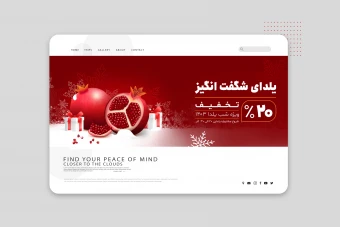
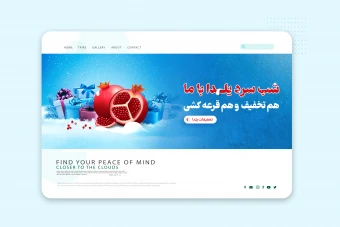
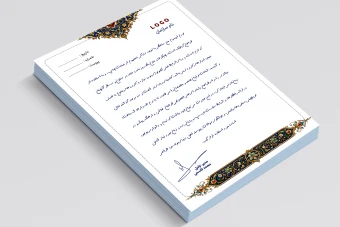
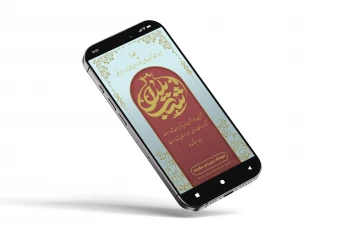
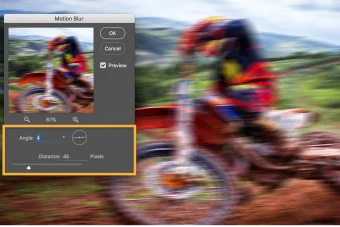
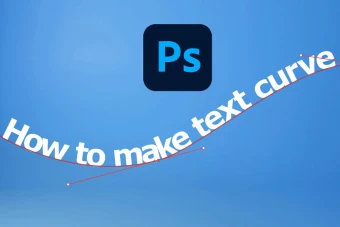
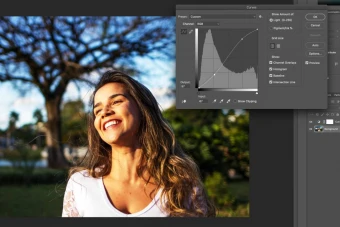
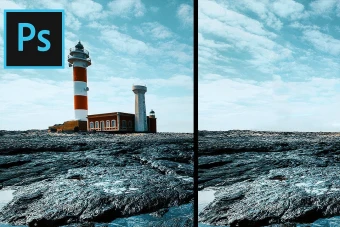

نظرات کاربران